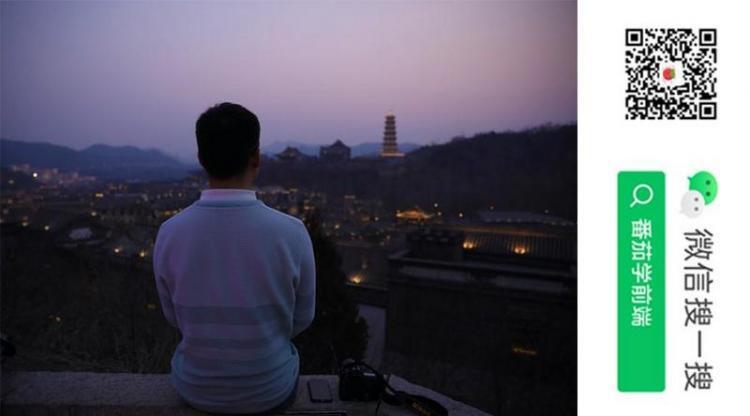如何在iPhone上复制照片(苹果手机拷贝视频方法)
在更改您在苹果手机上拍摄的视频或照片之前,您可能需要先复制它。本指南解释了如何。
在更改照片或视频之前,您可能想先在 iPhone 上复制照片或视频。好消息是这是一个简单的过程。
您可能想要复制照片的原因有多种。也许您正在裁剪图片或使用其他用户的说明对屏幕截图进行注释。或者您可能需要编辑和修剪视频以及其他原因。
在对照片或视频进行编辑(也许是缩短)之前,先复制原件可能会有好处。这是如何做的。
如何在 iPhone 或 iPad 上复制照片或视频
您需要或想要在 iPhone 或 iPad 上复制照片或视频的原因有很多。也就是说,如果您打算对其进行编辑,您仍然可以恢复到原始文件。
不幸的是,复制照片或视频的过程自以前的 iOS 版本以来发生了变化,我们将向您展示如何在最新版本的 iOS 16 上执行此操作。
要在 iPhone 上复制照片或视频:
- 从主屏幕启动 iPhone 或 iPad 上的照片应用程序。
- 滚动并找到您要复制的照片或视频。
- 当图像在屏幕上打开时,点击屏幕右上角的选项(三点)按钮。
- 从出现的下拉菜单中点击复制选项。
- 您选择复制的照片或视频的副本将添加到您的照片库中。
从这里,您可以编辑或修改照片,就像您处理收藏夹中的其他照片一样。此外,您可以对收藏中的任何其他照片或视频重复复制过程。
如何在 iPhone 上复制多张照片或视频
值得一提的是,您还可以选择多张照片或视频,然后一口气复制它们。
要在 iPhone 上复制一组照片或视频:
- 打开“照片”应用,然后单击右上角的“选择”按钮。
- 点击以选择要复制的照片或视频。选择照片后,您会在其预览方块上看到一个蓝色复选标记。
- 点击屏幕右下角的选项按钮(三点)。
- 出现菜单时选择“复制”选项。
- 您选择的所有照片都将是副本,每份副本都将保存在您的照片库中供以后使用。
复制多张照片或视频后,您可以根据需要对其进行编辑或修改。
在 iPhone 或 iPad 上创建令人印象深刻的视觉内容
复制照片或视频可让您复制它们,这样您就可以编辑其中一张照片或保留原件。请记住,它们会显示在您的照片库中,因此如果您有很多重复项,您可能需要在 iCloud 中管理它们。
您可以使用其他基本功能来充分利用您的照片。例如,您可以将 iCloud 照片迁移到 Google 相册,但在 iPhone 上保留本地副本或压缩照片以帮助使用设备和 iCloud 空间。
此外,如果您有不想让其他人看到的敏感照片,您可以在 iPhone 上锁定照片。此外,您可能对一项隐藏功能感兴趣,该功能可让您在 iPhone 上拍摄长时间曝光的照片。您可以做的另一件事是使用 iPhone 或 iPad搜索照片中的对象。
以上是 如何在iPhone上复制照片(苹果手机拷贝视频方法) 的全部内容, 来源链接: utcz.com/dzbk/922072.html